一次新的尝试,画一画,为之后DIY机箱做准备
主板用料
这款主板 CPU的供电接口为8+8Pin,CPU供电为18相 90A的DrMos
这个供电用料适合搭配CPU INTEL i7-14700K i9-14900K i9-14900KS毫无压力,想超频CPU也可以。
接口方面也毫不吝啬,1个PCIe 5.0×16插槽,4个M.2 PCIe 4.0接口,1个20G的USB-C 接口且支持 30W PD充电,6个SATA接口

DDR5 16GBx2 超频8000频率
轻松点亮,跑AIDA64测试,但是由于我这颗CPU IMC体质不行,无法通过内存烧鸡测试。
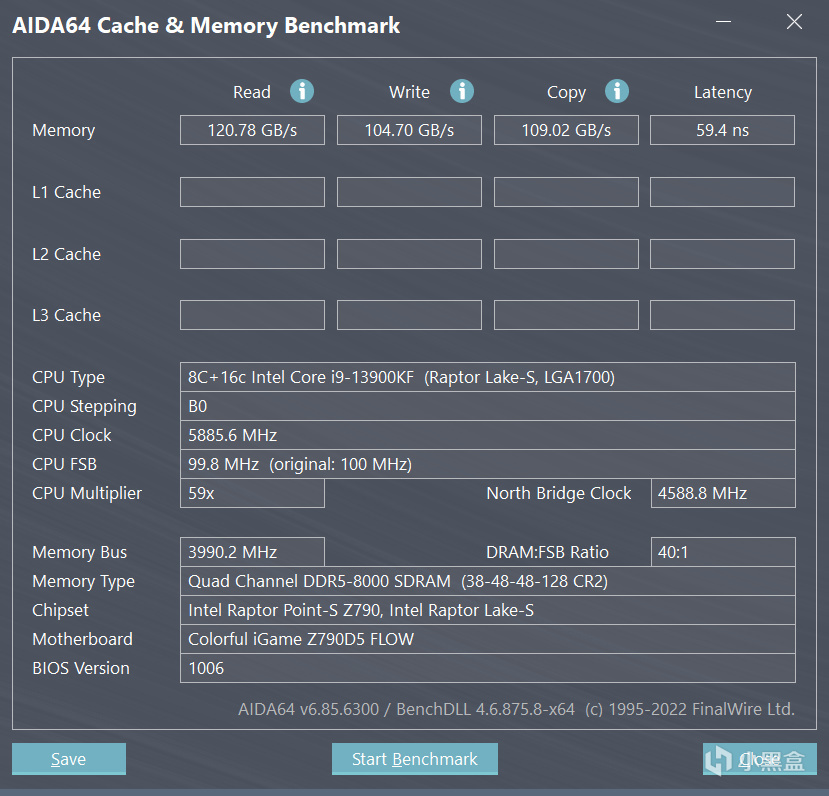
DDR5 24GBx2 超频7800频率
DDR5 24GBx2 海力士MDIE MGB颗粒, 内存成功超频7800频率。
符合七彩虹官方宣传的内存性能表现,主板内存的时序为36-49-49-84,TM5顺利过测,电压1.45V没调小参那些。
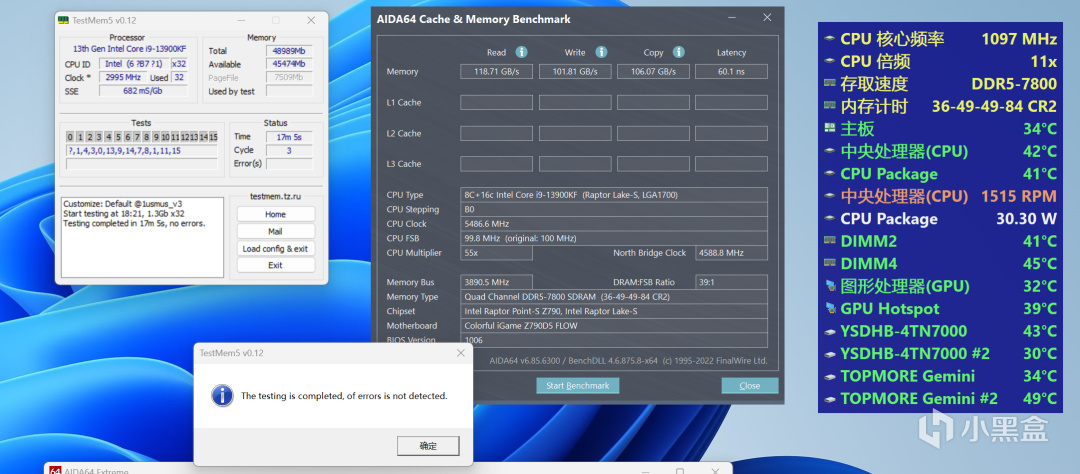
DDR5 24GBx2 超频7600
DDR5 24GBx2 海力士MDIE MGB颗粒 内存超频7600频率
主板内存设置时序为34-46-46-58,电压1.45V,TM5过测,没调小参的情况下,内存效能和延迟表现都比7800频率更好一点。
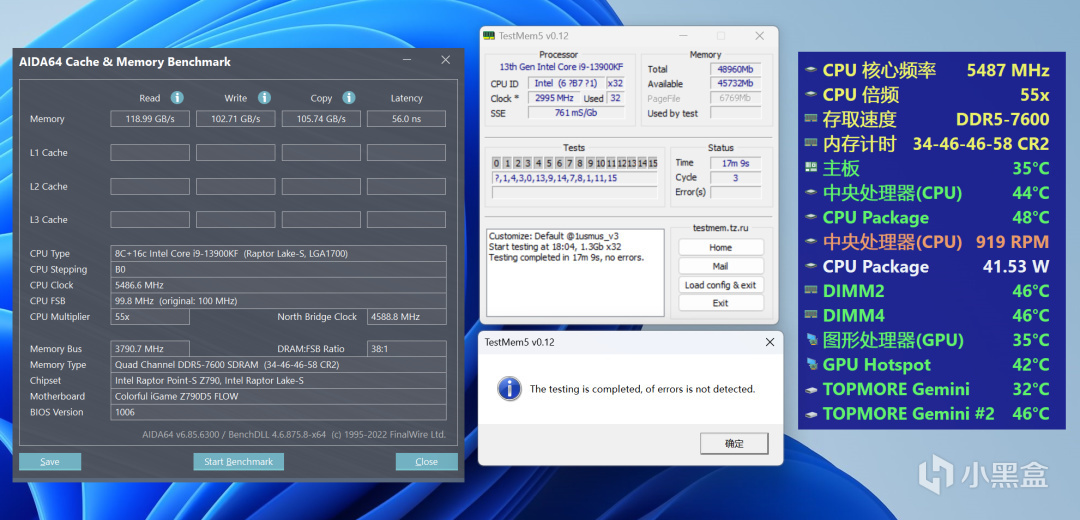
DDR5 24GBx2 XMP 6800
如果你不想超频,可以直接开启主板XMP。
我手中的海力士Adie颗粒 16Gx2,Mdie颗粒 24Gx2,实测XMP 6800频率 CL34,对于七彩虹 iGAME Z790 FLOW V20 D5毫无压力。

BIOS
BIOS图形界面黑红色设计,看起来很简洁很舒服。
主界面,开启XMP内存,风扇转速设置,做系统必的启动顺序设置,硬盘显示, CPU主板内存的温度和电压显示.
右下角的智能超频,建议用默认模式就好,性能模式对CPU超频比较高,你的CPU体质不一定撑得住,可能超频失败。
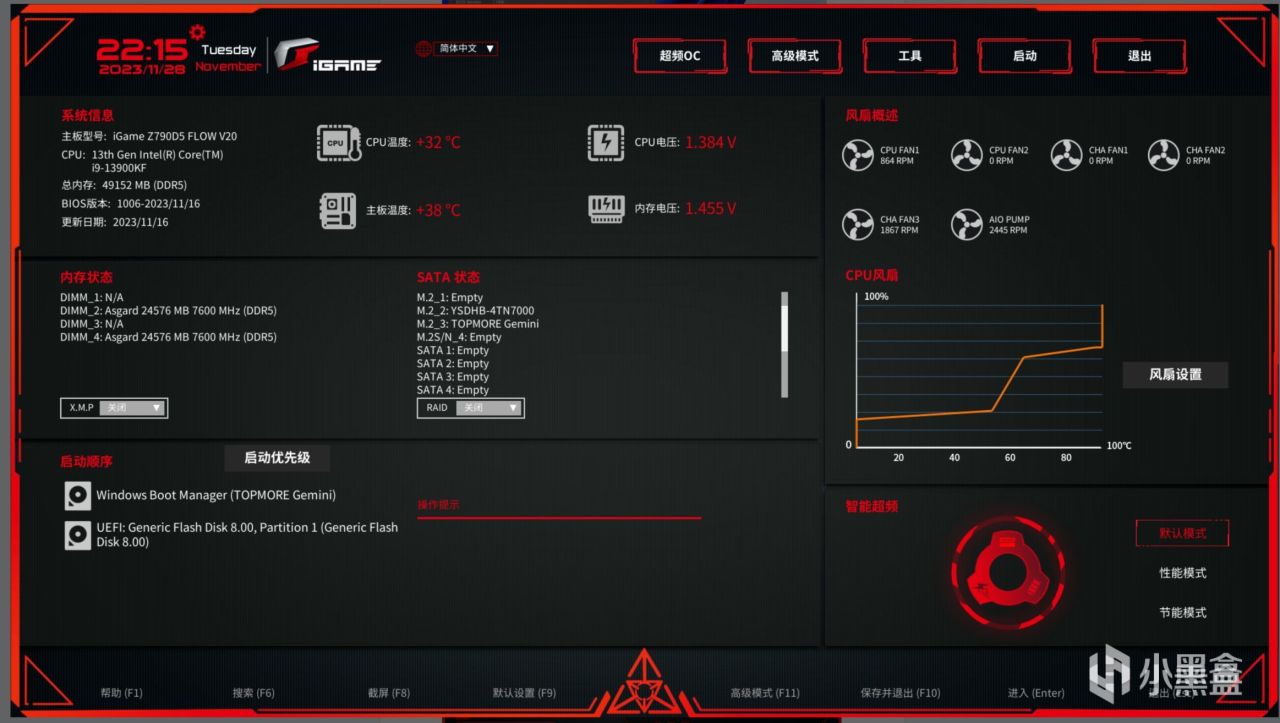
BIOS升级,比我之前6月使用CVN B760M要操作简单了,不需要先关闭固件ME刷写, 点击工具选择BIOS升级,选择U盘下载好的BIOS 件,点击快速更新即可。
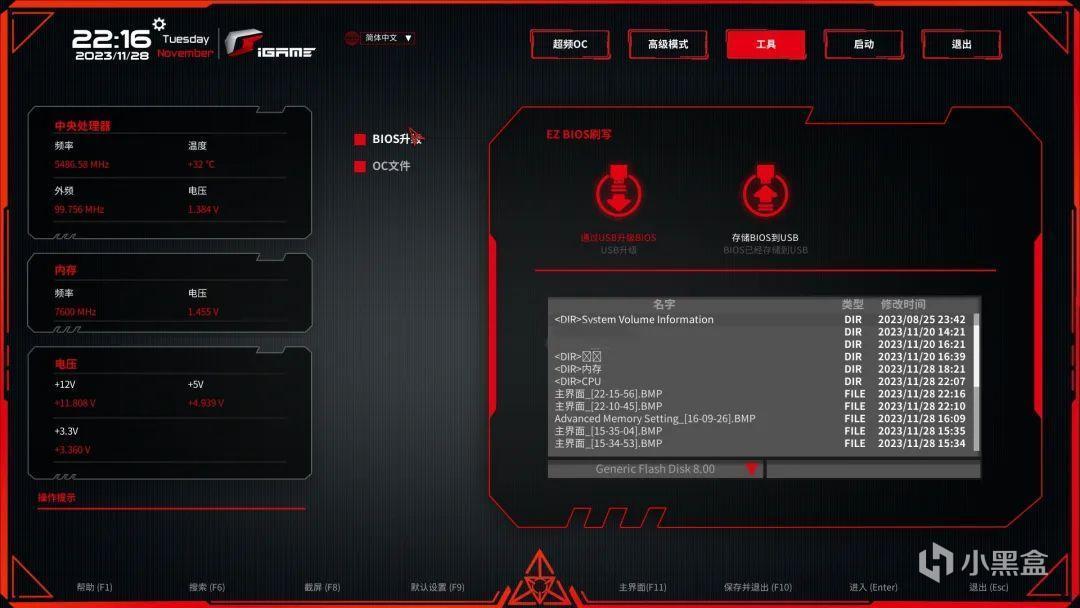
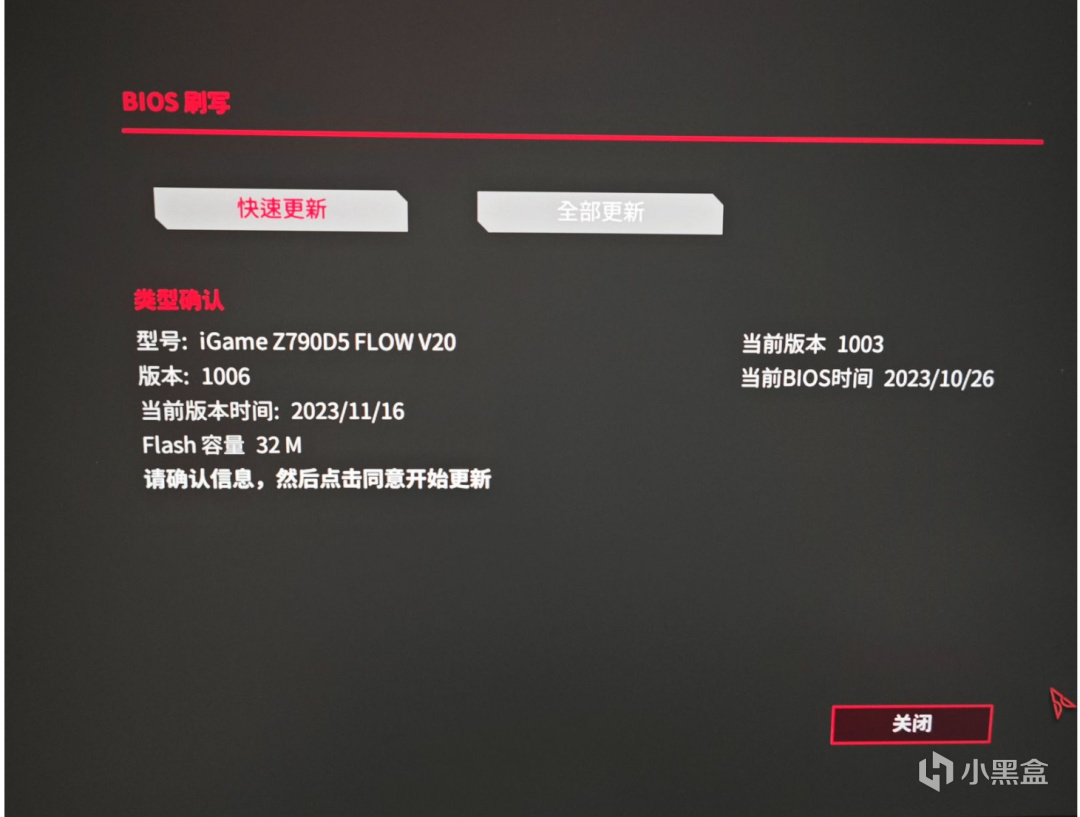
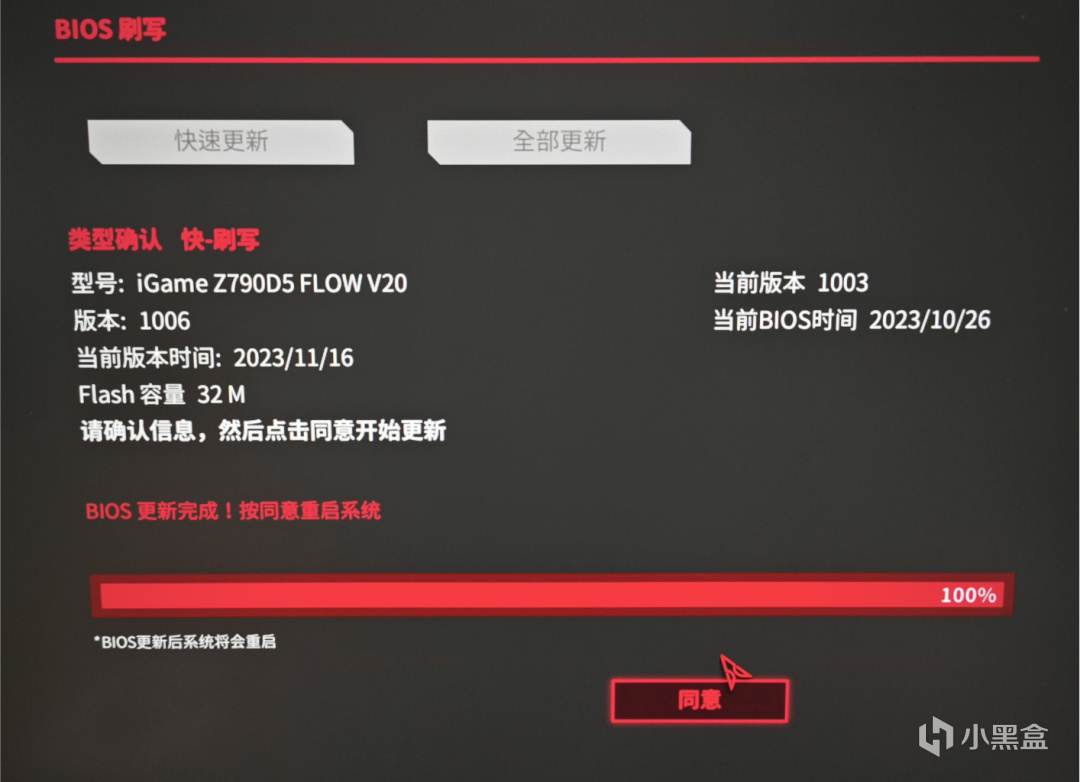
内存超频,电压 频率 时序设置起来都比较好上手,第二时序/ 第三时也可以设置,RTL / ODT以有开放设置功能。
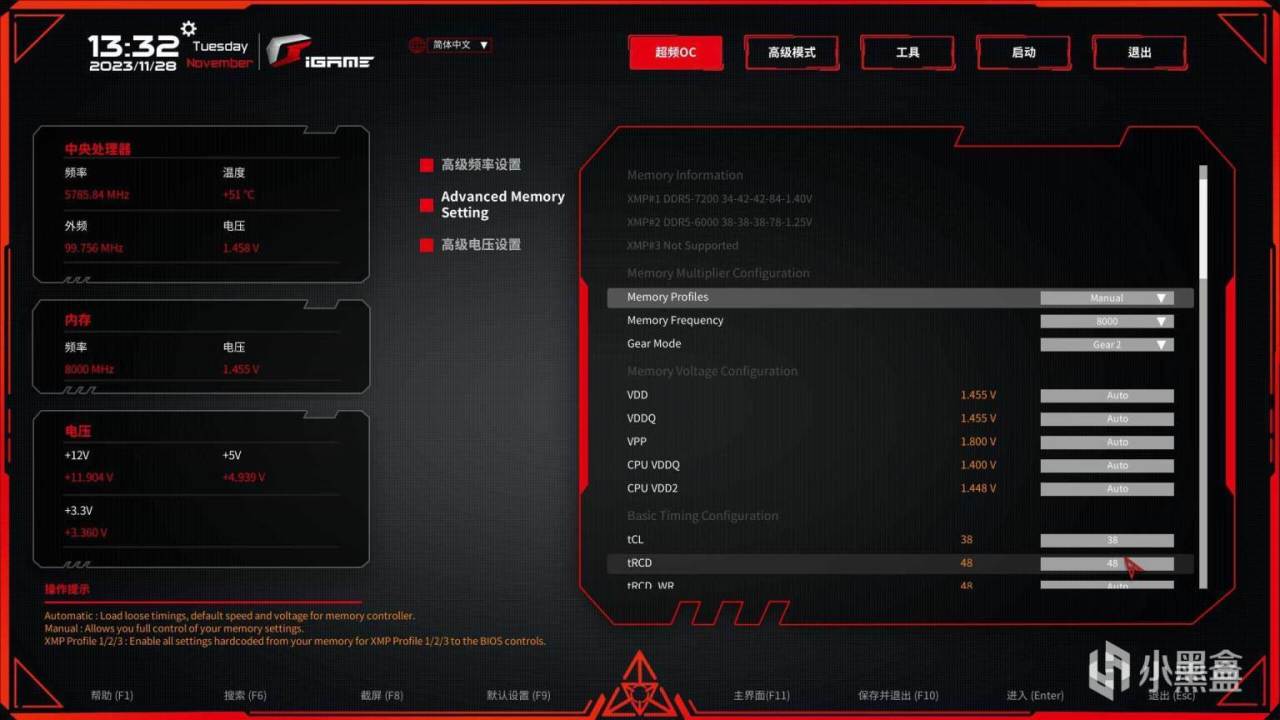
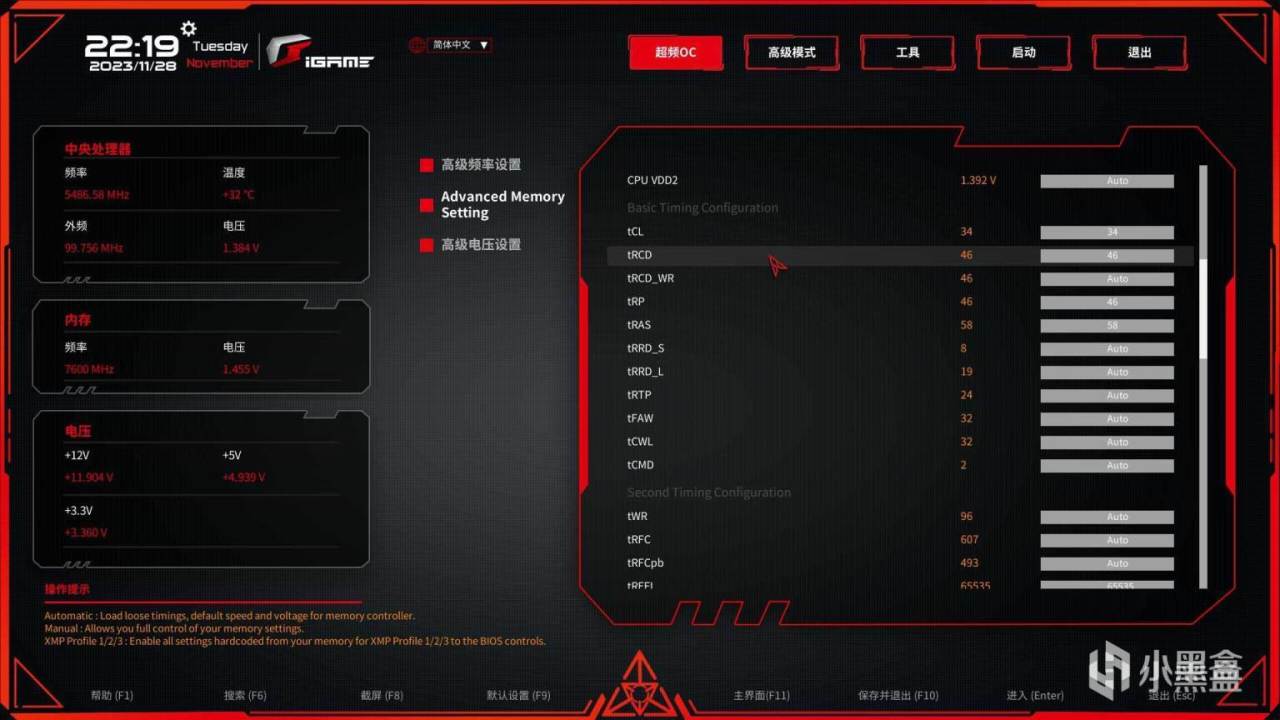
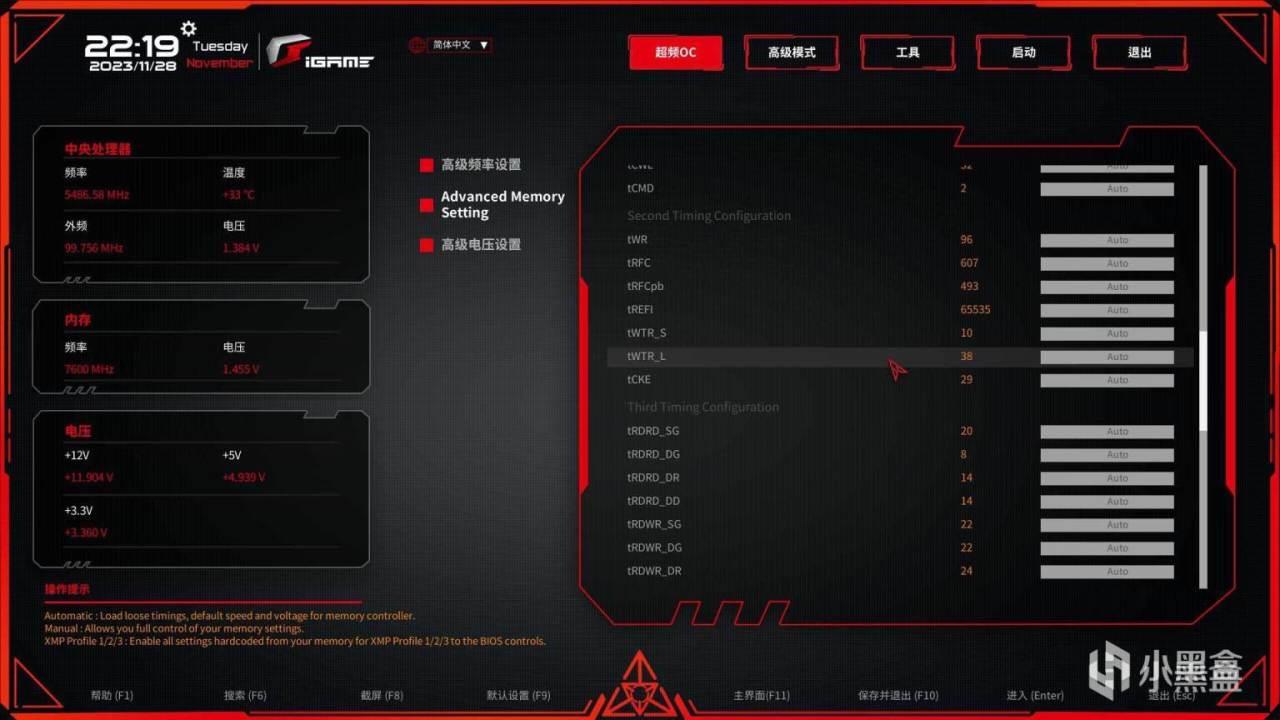
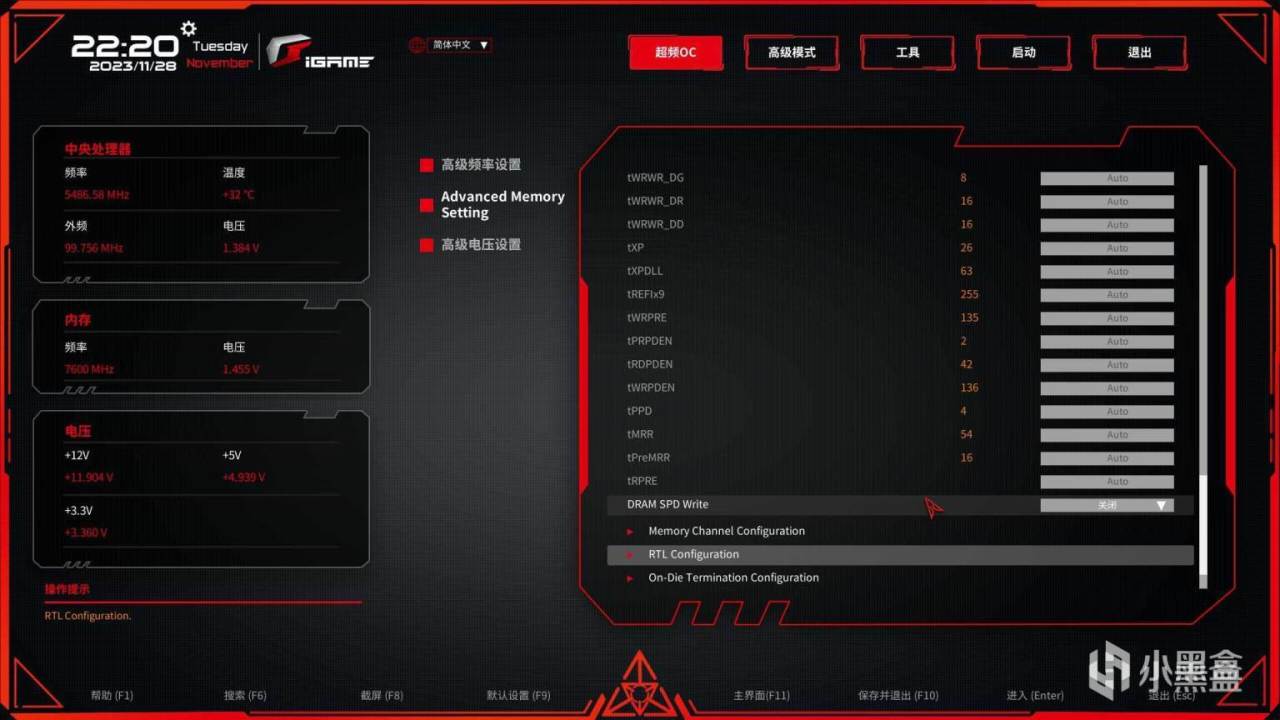
CPU 超频设置,防掉压设置有5个级别,详细的设置信息在左下角。
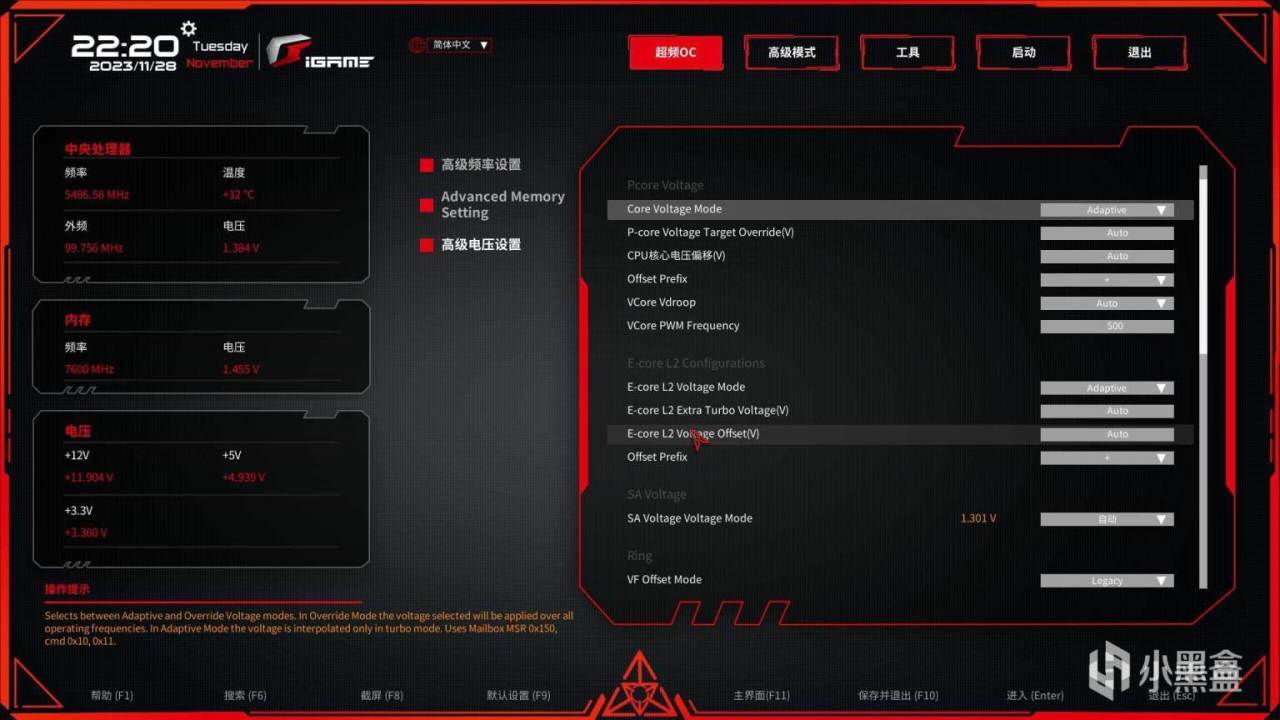
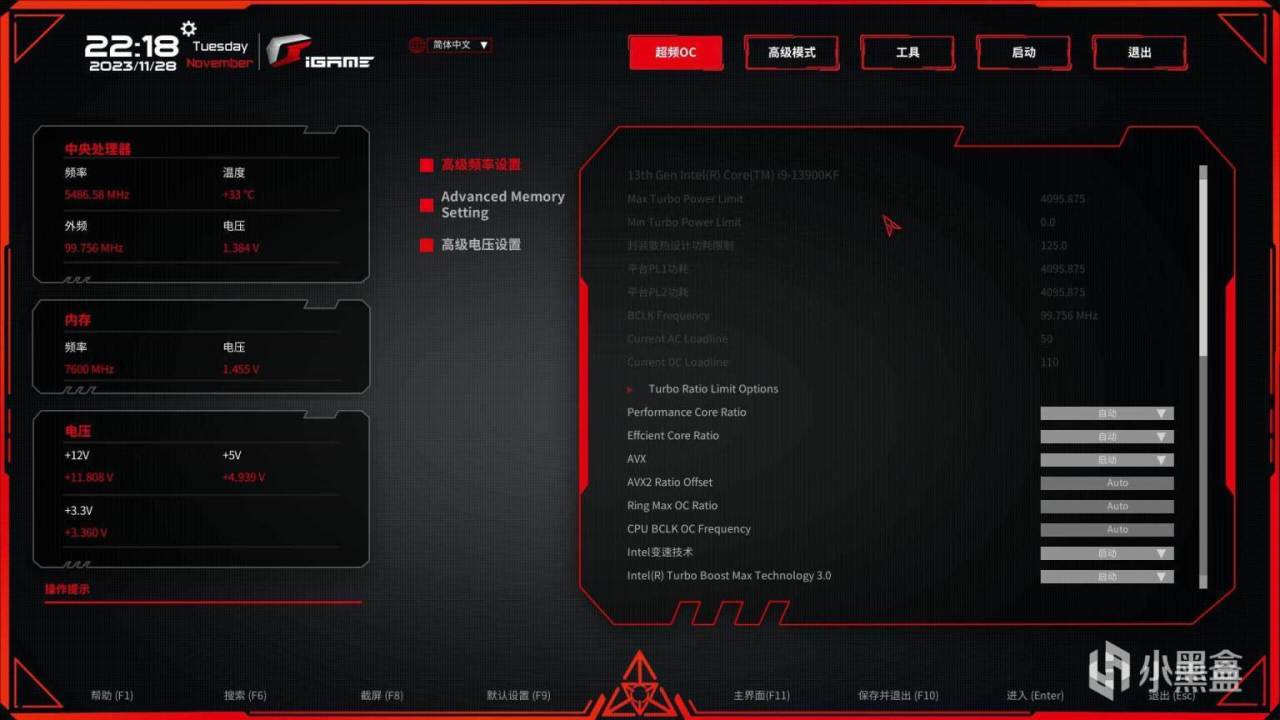
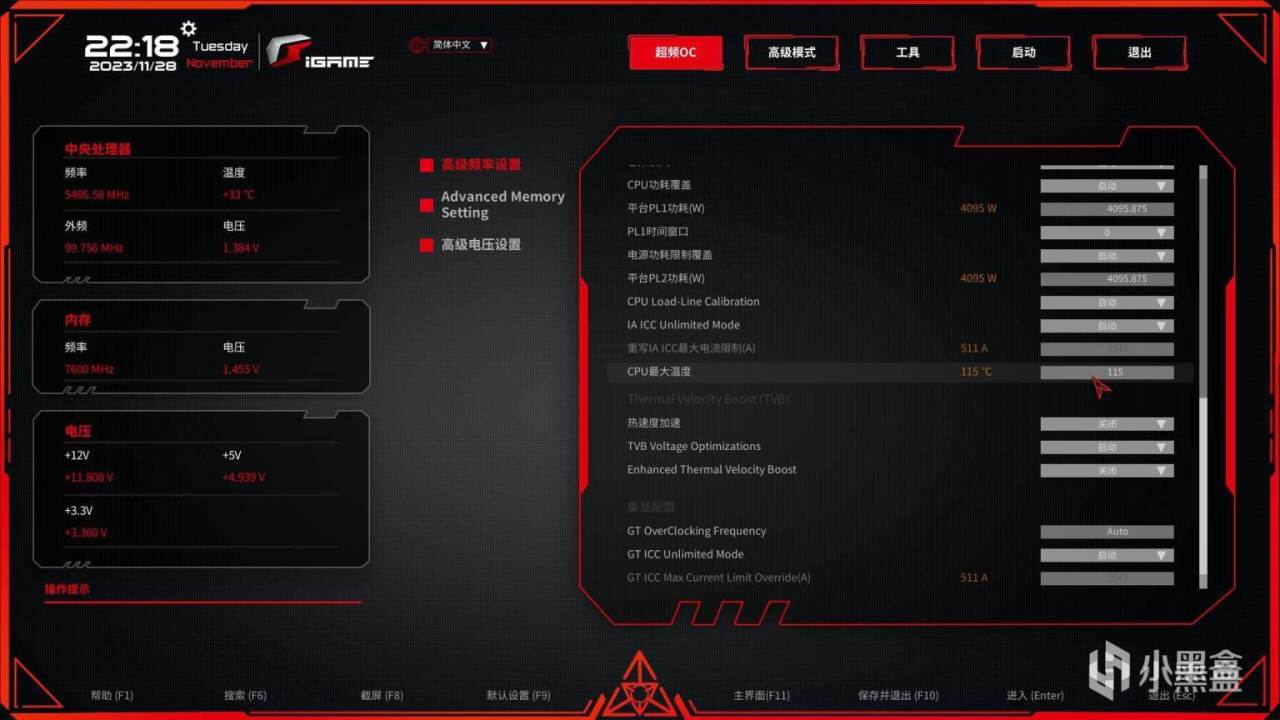
七彩虹 iGAME Z790 FLOW V20 D5 ,实测符合性能预期,比较考验主板调教功底的内存超频也可轻松超频7600-8000频率,
#免责声明#
①本站部分内容转载自其它媒体,但并不代表本站赞同其观点和对其真实性负责。
②若您需要商业运营或用于其他商业活动,请您购买正版授权并合法使用。
③如果本站有侵犯、不妥之处的资源,请联系我们。将会第一时间解决!
④本站部分内容均由互联网收集整理,仅供大家参考、学习,不存在任何商业目的与商业用途。
⑤本站提供的所有资源仅供参考学习使用,版权归原著所有,禁止下载本站资源参与任何商业和非法行为,请于24小时之内删除!


